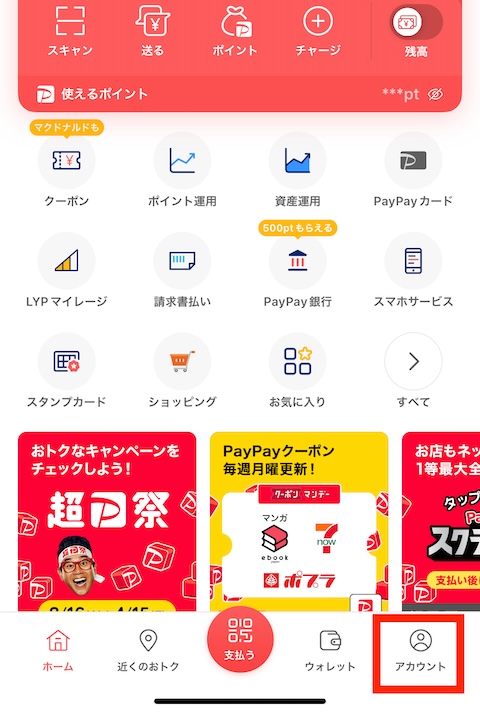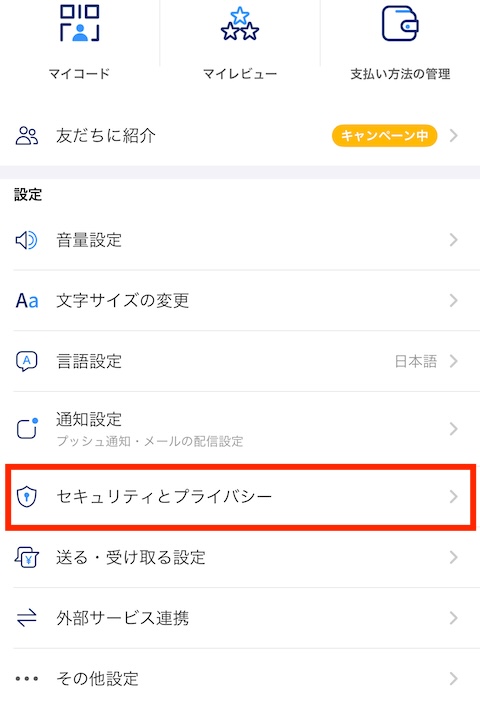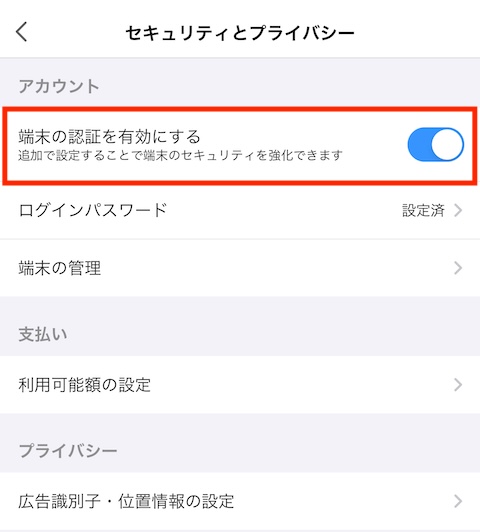バーコード決済の代表格であるPayPay、筆者は店頭での決済で多用しております。スマホのPayPayアイコンをタップしてバーコード表示したらすぐに決済できちゃう便利さは手軽です。逆に言えばスマホのスクリーンロックさえ解除できれば、誰でも決済できてしまいます。起動時認証を追加してリスクを減らしましょう。
PayPayアプリに起動時認証を追加する方法
以下で説明する方法はiPhoneとAndroidで共通です。
PayPayアプリを起動して右下の「アカウント」アイコンをタップします。
「セキュリティとプライバシー」をタップします。
「端末の認証を有効にする」をタップします。機種によりこの時点で生体認証(FaceIDやTouchID、Androidの指紋認証)の再確認が行われます。
これでOK。次回PayPayアプリを起動した際には、生体認証を通過しないとバーコードが表示されません。
認証を有効にすべき理由
PayPayのプリペイド機能だけを使い、チャージされている額が少なければ悪用されたときの被害はその範囲にとどまるはずですが、バーコードを盗まれてから多額を一時的にチャージし、そのタイミングで悪用されると被害が多額になります。
あるいはPayPayカードでの決済(PayPay後払い)を有効にしていると、PayPayカードでの支払いを悪用されてしまい被害額は大きくなります。
バーコードを盗まれない限り被害は出ないはずですのでリスクは小さいとはいえ、用心するに越したことはありません。
バーコード決済アプリで注意すべき点
バーコードは決済直前まで表示しない
決済バーコード画面はあまり早くから表示させてはいけません。誰かにその画面を盗写されてバーコード部分を再現されたら、悪用されてしまいかねません。
レジでもたつかないために早めに表示させておきたいのであれば、決済直前まで画面をオフにしておく、バーコードが表示されている画面を下に向けるなどで他人から見えなくする必要があります。
起動時生体認証を有効にする(前述)
上記で説明した通りです。ロック解除されたスマホ(あるいは簡単な4桁パスコードしかないスマホ)で簡単に悪用されてしまいます。
プリペイドのPayPayで悪用されたら原則として取り戻す手段はありません。
PayPay補償制度について
PayPayには不正利用についての補償制度が設けられています。
[公式] PayPay補償制度に関する規約クレジットカードでもそうですが、補償対象にならない場合が「多く」ありますので把握しておかねばなりませんが、補償は当てにしないで可能な対策は全てきちんと取りましょうということです。
[公式] 補償申請について